1. "Железо" |
||||
Задача.Трудно быть хорошим специалистом в какой-либо области, не имея представления об инструментах, которые используются в работе. Для работы в области информационных технологий такими инструментами является компьютер и его многочисленные внешние устройства. Конечно, это сложные инструменты, и их доскональное изучение - отдельная профессиональная область. Но иметь общие сведения, представлять назначение, принцип работы, наиболее важные характеристики, возможные причины наиболее вероятных отказов существенно для любого грамотного специалиста. Это позволит поставить задачу профессионалам, понять их рекомендации, правильно и наиболее полной мере использовать все возможности технических устройств. Задача этого занятия - сделать пусть небольшой шаг на этом пути. Хорошо, если для этого шага под руками будет уже нерабочий системный блок компьютера и отвертка... . Для получения дополнительной информации можно использовать и презентацию к занятию 1, которую можно скачать здесь (775 Kb)>>.. Компьютер, назначение, основные блоки.Английское слово компьютер, как и русская аббревиатура ЭВМ означает одно и тоже - машина для производства вычислений. То есть изначально компьютер создавался для математических вычислений, для работы с числами. Однако, любой вид информации существующий в окружающем мире можно закодировать числами: текст, изображение, звук... И проводя математические операции с этими числами, компьютер получает возможность принимать, преобразовывать, сохранять, передавать самую разнообразную информацию. Поэтому в настоящее время компьютер это устройство для переработки информации: приема, преобразование в цифровую форму, анализа, сохранения, выдачи в заданном виде, передачи в нужное место ... Основными блоками стандартного компьютера, его минимальной комплектацией, можно считать
Конечно, эти блоки не всегда существуют отдельно. В ноутбуках, и, тем более, в КПК, все они уже объединены в одно устройство. Но заглянем в содержимое системного блока обычного компьютера.
Материнская плата, назначение, устройство
Основная электронная плата системного блока называется материнской платой (motherboard). Материнская плата представляет собой многослойную печатную плату с расположенными на ней - микросхемами, разъемами, слотами для подключения других плат и элементов системного блока. Она выполняет функции "моста", связывающего между собой все устройства компьютера. Основные возможности материнской платы определяет чипсет (Chip Set) - набор микросхем. Тип набора в основном определяет функциональные возможности платы: типы поддерживаемых процессоров, возможные сочетания типов и объемов модулей памяти, поддержка режимов энергосбережения, возможность программной настройки параметров и т.п. На материнской плате находится и специальный разъем для установки основной микросхемы компьютера - процессора. На системных платах, предназначенных для установки процессоров Pentium, Pentium MMX и Cyrix M2, "гнездо" для установки процессора - квадратной формы (Socket 7). Также на материнской плате находится и специальные разъемы (слоты) для установки дополнительных плат и микросхем оперативной памяти. Набор проводников (линий), соединяющих различные компоненты материнской платы и других элементов компьютера для подвода к ним питания и обмена данными получил название шина. Характеристики шины также определяют возможности материнской платы и компьютера в целом. Имеются на материнской плате и разъемы для подключения внешних устройств - порты. Обычно они выходят на заднюю стенку компьютера.
Процессор, назначение, характеристики
Самой главной микросхемой в компьютере, его "мозгом" является процессор - небольшая, но содержащая миллионы транзисторов микросхема, выполняющая все вычисления со скоростью сотни и тысячи миллионов операций в секунду. Микропроцессоры отличаются друг от друга типом и тактовой частотой. Тип характеризуется в названии: Intel-8088 (3500 транзисторов), 80286, 80386, 80486, Pentium, Pentium Pro, Intel Core 2 (151 млн. транзисторов). Каждая следующая модель содержит больше транзисторов, обладает большими возможностями и большим быстродействием.
Тактовая частота показывает, сколько элементарных операций выполняется процессором в секунду. Процессоры одного типа могут работать с разной тактовой частотой, так например процессор Pentium 60 МГц и Pentium 200 МГц отличаются по быстродействию в три раза. Максимальная частота современных процессоров Core 2 Duo составляет 2.66 ГГц, а у Core 2 Extreme эта величина возрастает до 2.93 ГГц. (1ГГц = 1012 операций в сек.) Изменяя параметры работы процессора (подавая на него большее напряжение) можно процессор "разогнать", заставить работать с частотой больше указанной в характеристиках. Однако это может привести к выходу процессора из строя.
Еще один способ повысить производительность компьютера - многоядерные процессоры. Они содержат несколько процессорных ядер в одном корпусе (на одном или нескольких кристаллах). На данный момент массово доступны процессоры с двумя ядрами, в частности Intel Core 2 Duo. Ядро Core Duo содержит 151 миллион транзисторов, Наряду с фирмой Intell, есть и другие фирмы производящие процессоры (Celeron, AMD). Поскольку большая мощность процессоров связана с большим тепловыделением, чтобы удержать температуру в допустимых для полупроводников пределах, сверху на процессор закрепляют теплоотводящий металлический радиатор с вентилятором - кулер (cooler).
Оперативная память, назначение, характеристикиКроме процессора на материнской плате расположены микросхемы, обеспечивающие оперативную память (ОЗУ, RAM) компьютера. Именно из нее процессор берет указания на порядок вычислений (программу) и исходные данные для обработки, туда же заносятся промежуточные и окончательные результаты вычислений. Иначе скорость работы процессора зависела бы от скорости работы механических устройств, считывающих информацию из других источников и записывающих ее. Оперативная память характеризуется типом и емкостью. Чем больше оперативная память компьютера, тем более сложные программы он может использовать, большие объемы информации и с большей скоростью обрабатывать, тем реже он использует операции ввода-вывода на диск, что сильно замедляет работу. Первые персональные компьютеры могли использовать до 640 кБайт ОП, в современных компьютерах объем памяти доходит до нескольких гигабайт. Тип памяти характеризует ее быстродействие, скорость передачи информации в процессор и на другие устройства компьютера. Следует учитывать, что информация в ОЗУ сохраняется только тогда, когда компьютер включен, и может быть потеряна при его внезапном выключении.
Дополнительные платы системного блока
Порты служат для связи системного блока с внешними устройствами компьютера. Различают параллельные и последовательные порты, различающиеся числом проводов и, соответственно, скоростью передачи информации. Для защиты "от дурака" все разъемы имеют разную конфигурацию, так что можно не бояться, что что-нибудь воткнется не туда. Наиболее современный порт – порт USB.
Жесткий диск, устройство, назначениеВажным элементом современного компьютера является жесткий диск - "винчестер", HDD. Внешне это сравнительно небольшая коробочка, внутри которой размещены не один, а целая стопка дисков, покрытых магнитным слоем. Для считывания и записи информации к каждому диску в этой стопке подводится магнитная головка. Вращение дисков и перемещение магнитных головок обеспечивается электродвигателями и управляющими электронными схемами. Основными характеристиками винчестера являются емкость и быстродействие. Понятно, что для работы с большими объемами информации важна и скорость чтения-записи на диск. Поэтому вторая важная характеристика жесткого диска - его быстродействие.
Принцип работы компьютера- Как работает трансформатор? - У-у-у-у! Примерно такие же звуки издает и компьютер.
Внешние носители информации. Дискеты, лазерные диски, ...Дисководы - устройства для записи-чтения на дискеты. Дискеты позволяют переносить информацию с одного компьютера на другой, создавать архивы. В настоящее время используются дискеты размером 3.5 дюйма, которые имеют емкость 1.44 Мбайт. Дискета представляет собой пластиковый чехол, внутри которого находится пластиковый диск покрытый магнитным слоем. При вставлении дискеты металлическая шторка сдвигается, и к диску может подойти магнитная головка дисковода. Устройства для чтения компакт дисков (CD-ROM). В связи с ростом с объемов и сложности программного обеспечения, внедрением мультимедиа (цвет+звук+движение) потребовались недорогие и емкие носители информации. Такими носителями являются компакт-диски, позволяющие с большой надежностью хранить до 650 Мбайт информации, заменяя десятки дискет. Он представляет собой диск из прозрачного пластика, в который впрессован металлическая (алюминиевая) фольга. Лучом лазера на металлической поверхности могут выжигаться участки не способные отражать свет. При считывании информации на диск также направляют менее мощный луч лазера, его отражение от поверхности принимается специальным детектором и преобразуется в электрические сигналы. Поэтому современные компьютеры оснащены наряду с обычными дисководами устройствами для чтения компакт-дисков. Компакт-диски применяются для поставки больших пакетов программ (WINDOWS), энциклопедий, баз данных, обучающих и игровых программ. Недостатком компакт-дисков является сложность записи на них, а также значительно меньшая скорость чтения, чем с дискет. DVD – диски обладают еще большей плотностью записи и вмещают несколько Гбайт информации. Флэшки – сравнительно новый внешний носитель информации, емкостью от сотен Мбайт до нескольких Гбайт, при отсутствии механических деталей. Основаны на свойстве полевых транзисторов хранить электрический заряд в течение многих лет. Современная флэш-память, в среднем, способна выдержать порядка 100000 циклов стирания/записи, однако процессы стирания и записи изнашивают микросхему. Поэтому не рекомендуется редактировать документы, базы данных непосредственно на "флэшке", ведь при этом постоянно происходят процессы записи/стирания и обновления таблицы файловой системы. Возможен выход флэшки из строя и по причине перегрева. Меньшее воздействие на микросхему оказывают процессы считывания информации.
Мониторы, виды, основные характеристики.Монитор - очень важное устройство, входящее в состав компьютера. От него во многом зависит не только возможность использования тех или иных программ, но и удобство, и безопасность в работе. CGA-EGA-VGA-SuperVGA последовательно разрабатывавшиеся типы мониторов, отличающиеся все большей видеопамятью (до 1 Мбайт) и скоростью работы, меньшим зерном (до 0.25 мм) и большей разрешающей способностью (до 1024*768 точек). Только мониторы с хорошей разрешающей способностью позволяют четко видеть тексты, сопровождающие работу WINDOWS. Размер экрана монитора должен быть достаточно большим, иначе надписи будут мелкими, что тоже утомляет зрение. Хорошие мониторы стоят до 1000 $. Различаются ЭЛТ и ЖК мониторы. Основные характеристики монитора:
Принтеры, сканеры, модемы …Принтеры - матричные, струйные, лазерные - название отражает способ нанесения изображения на лист бумаги (игольчатой матрицей через красящую ленту, капельками жидких чернил или лучом лазера и специальным красящим порошком). Последний способ дает самое прочное и высококачественное изображение. Струйные принтеры значительно дешевле, особенно для печати цветных изображений. Принтеры для печати изображений большого формата называются плоттеры. Сканеры - устройства для ввода информации с твердого носителя (бумаги), преобразование ее в цифровой код, который впоследствии может быть сохранен как файл изображения или распознан и преобразован в текстовой документ. Модемы - устройства для обмена информацией через телефонную сеть. Особым образом преобразуют (модулируют) электрические сигналы компьютера для передачи во внешнюю сеть, и демодулируют сигналы, поступающие извне для их обработки системным блоком. Различают внутренние (сетевые карты) и внешние модемы.
Проекторы, интерактивные доски
Если использовать в качестве экрана специальную сенсорную поверхность, способную нажатие на нее преобразовывать в электрические сигналы, мы получаем интерактивную доску, информация с которой поступает в компьютер и может использоваться для управления его работой. Эти устройства перспективны для использования ИТ в обучении. Вопросы к занятию.
© Можаев Г.М.
|
||||

 Компьютеры с процессорами 8088 (\и ХТ) и 80286 (\и АТ) использовали жесткие диски емкостью 10, 20, и 40 Мбайт. Такие диски позволяли работать в среде DOS с программами, не использующими большой объем данных. Для использования операционной системы WINDOWS, баз данных, файлов изображений потребовались диски емкостью 120-520 Мбайт (файл с одним высококачественным цветным изображением может занимать объем около 10 Мбайт). Цифровые видеофайлы и высококачественные аудиофайлы требуют еще больше дискового пространства. Постоянно возрастает также сложность и размер программ, используемых при работе на компьютере. Поэтому емкость современных жестких дисков составляет обычно нескольких десятков и сотен Гбайт, появились и экземпляры с емкостью измеряемой в Терабайтах (210 Гб).
Компьютеры с процессорами 8088 (\и ХТ) и 80286 (\и АТ) использовали жесткие диски емкостью 10, 20, и 40 Мбайт. Такие диски позволяли работать в среде DOS с программами, не использующими большой объем данных. Для использования операционной системы WINDOWS, баз данных, файлов изображений потребовались диски емкостью 120-520 Мбайт (файл с одним высококачественным цветным изображением может занимать объем около 10 Мбайт). Цифровые видеофайлы и высококачественные аудиофайлы требуют еще больше дискового пространства. Постоянно возрастает также сложность и размер программ, используемых при работе на компьютере. Поэтому емкость современных жестких дисков составляет обычно нескольких десятков и сотен Гбайт, появились и экземпляры с емкостью измеряемой в Терабайтах (210 Гб).
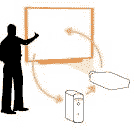 Сравнительно новые устройства для вывода информации и ее ввода в компьютер. Проекторы отображают содержимое экрана монитора на большой экран, обеспечивая его восприятие сразу большой группы пользователей.
Сравнительно новые устройства для вывода информации и ее ввода в компьютер. Проекторы отображают содержимое экрана монитора на большой экран, обеспечивая его восприятие сразу большой группы пользователей.